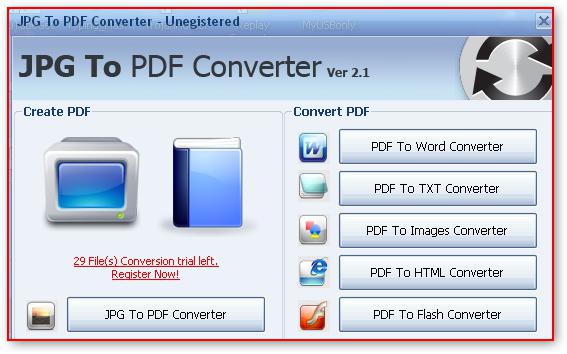Çok sık, büyük miktarda veri nedeniyle, örneğin çıkarılabilir medyaya kopyalamak veya e-posta ile göndermek için PDF dosyasını bölmeniz gerekir. Aşağıda birkaç temel yöntem vardır.
Bir pdf dosyasını bölme: ne kullanılır?
İlk önce, olası bir liste tanımlayalımenstrümanlar. Bu formatı görüntülemek için tasarlanan hiçbir programda, bir PDF dosyasını birkaç bileşene bölemeyeceğinize derhal dikkat etmelisiniz. Bu nedenle, içeriği göstermek için değil, yalnızca göstermesi için görüntüleyenler denir.

En basit şekilde, bir PDF dosyasını bölebilirsinizuygun editörleri kullanarak. Doğal olarak, "yerel" Adobe uygulamalarını kullanmak en iyisidir (örneğin, herhangi bir sürümdeki Adobe Acrobat Pro, ancak Acrobat Reader değil, bunlar tamamen farklı iki programdır).
Diğer ürünler de harika.geliştiriciler, bunlarda fırsatlar biraz daha az olmasına rağmen. Aşırı durumlarda, bu tür işlemlere kendiniz katılmak istemiyorsanız, bu tür işlemleri gerçekleştirmenize izin veren özel çevrimiçi kaynaklara başvurmak en kolay yoldur.
Adobe editörlerini kullanarak bir PDF dosyasını bölmenin bir yolu
Örnek olarak, Adobe Acrobat XI Pro düzenleyicisini düşünün. Açık bir belgeyle çalışmak için gerekli araçları seçmek için görüntüleme menüsüne gidin.

Burada, önce araç bölümünü seçin vesonra sayfa menüsü (ana pencerenin sağ tarafında otomatik olarak ek bir panel görünecektir). Ardından, menüde “Ayrı belge” satırını seçin ve işlem için kriterleri belirtin.
Üç olabilir:
- sayfa sayısı;
- üst sekmelere göre bölme;
- son dosyanın boyutu.
Bir seçeneği belirledikten sonra, sadece onaylamanız gerekirayrılık. Ek olarak, çıktı seçeneklerini kullanarak, bölünmüş dosyaların kaydedileceği klasörü belirtebilirsiniz ve birden fazla dosya için bölme komutunu kullanırsanız, bunları listeye eklemeniz ve işlemi onaylamanız gerekecektir.
Üçüncü taraf programlarını kullanma
PDF Splitter, Foxit PhantomPDF, PDF Split and Merge veya benzeri uygulamaları kullanarak bir PDF dosyasını da bölebilirsiniz.

Ayrıca kendi ayırma kriterlerini de seçerler,ancak çok daha az seçenek ve ayar vardır. Yazdırma çıktısını görüntüleyen ve yerel kaydetme seçeneklerine giderek istenen sayfa aralığını belirleyen Chrome tarayıcıyı bile kullanabilirsiniz.
Çevrimiçi kaynaklar
Son olarak, ihtiyacınız olan program elinizin altında değilse veyaSadece manuel olarak yapmak istemiyorum, listeye bir dosya (dosyalar) eklemeniz istenecek herhangi bir özel siteye gidebilir ve ardından işlemin başlangıcını etkinleştirebilirsiniz. Bu tür hizmetlerin avantajı, Dropbox, Google Drive, Microsoft OneDrive ve diğerleri gibi bulut depolama alanından dosya ekleyebilmenizdir.